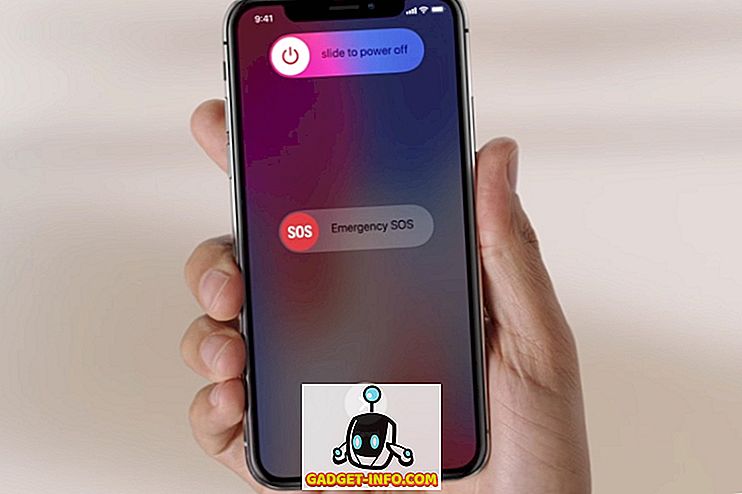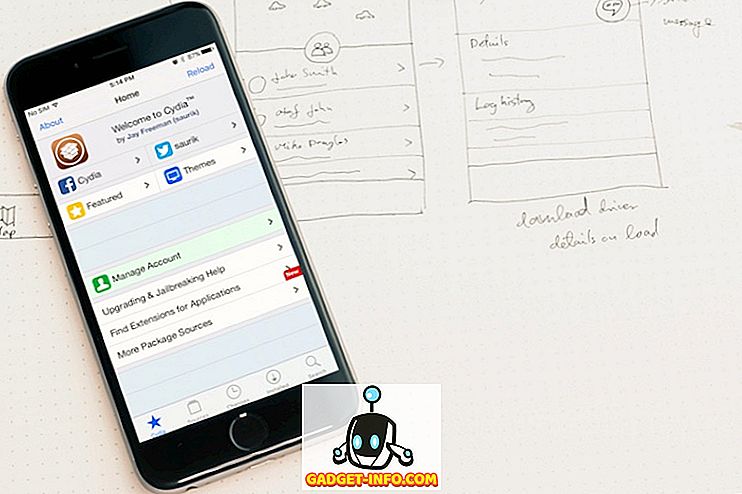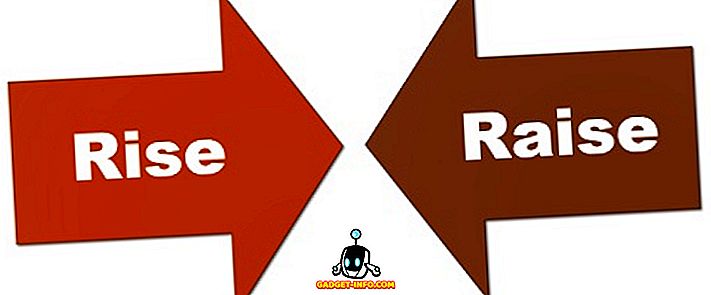Μια πιστωτική κάρτα ή μια χρεωστική κάρτα είναι απολύτως απαραίτητη όταν πρόκειται να κάνετε πληρωμές στα iTunes και App Stores της Apple, για την αγορά τραγουδιών, ταινιών, ήχων κλήσης και εφαρμογών. Χωρίς κάρτα, περιορίζεστε μόνο στα ελεύθερα πράγματα που διατίθενται εκεί. Ας υποθέσουμε λοιπόν ότι κάνατε πρόσφατα μια αγορά σε ένα από αυτά τα καταστήματα χρησιμοποιώντας την πιστωτική σας κάρτα. Όλες οι πληροφορίες της πιστωτικής σας κάρτας παραμένουν συνδεδεμένες στον λογαριασμό σας Apple, για να διευκολύνουν τις μελλοντικές αγορές σας. Αν και αυτό είναι χρήσιμο, ανοίγει επίσης τη δυνατότητα μη εξουσιοδοτημένων αγορών. Τι γίνεται αν κάποιος κλέψει το αναγνωριστικό της Apple και τον κωδικό πρόσβασής σας ή τι συμβαίνει εάν ένα από τα παιδιά σας ζητήσει το δακτυλικό σας αποτύπωμα και εξουσιοδοτείτε κατά λάθος την αγορά μιας εφαρμογής; Λοιπόν, για να αποφύγετε τέτοιες ανεπιθύμητες πληρωμές, αξίζει εντελώς την αφαίρεση της πιστωτικής κάρτας από το λογαριασμό σας στο iTunes αφού το χρησιμοποιήσετε για αγορά. Αν ενδιαφέρεστε να το κάνετε αυτό, προτού να ελέγξουμε πώς να αφαιρέσετε την πιστωτική κάρτα από το iTunes, ας ρίξουμε μια ματιά σε αυτό που είναι η ανάγκη να αφαιρέσετε την πιστωτική κάρτα για το λογαριασμό σας:
Γιατί πρέπει να αφαιρέσετε πιστωτική κάρτα;
Υπάρχουν πολλοί λόγοι για τους οποίους ενδέχεται να σκέφτεστε να αφαιρέσετε την πιστωτική κάρτα που συνδέεται με τον λογαριασμό σας της Apple κατά πρώτο λόγο. Ας ρίξουμε μια ματιά σε κάποιους από τους βάσιμους λόγους:
Μη εξουσιοδοτημένες πληρωμές
Οι περισσότεροι άνθρωποι πανικοβάλλονται ιδιαίτερα όταν πρέπει να πληρώσουν για μια συναλλαγή που δεν τους εξουσιοδότησαν και μια μη εξουσιοδοτημένη συναλλαγή App Store δεν αποτελεί εξαίρεση σε αυτό το θέμα. Αυτό μπορεί να συμβεί κατά λάθος ή στο σκοπό λόγω ενός από τα μέλη της οικογένειας ή τους φίλους σας. Ο καλύτερος και ευκολότερος τρόπος για να βεβαιωθείτε ότι τέτοιου είδους αγορές δε θα συμβεί στο μέλλον είναι η κατάργηση των πληροφοριών της πιστωτικής κάρτας που συνδέονται με το αναγνωριστικό της Apple. Επιπλέον, εάν σκοπεύετε να δώσετε πρόσβαση στο λογαριασμό σας Apple στα παιδιά σας, ίσως θελήσετε να καταργήσετε την πιστωτική κάρτα που είναι συνδεδεμένη με το λογαριασμό, για να βεβαιωθείτε ότι δεν πραγματοποιούν άσκοπες συναλλαγές χωρίς την άδειά σας.
Απώλεια ή αντικατάσταση πιστωτικής κάρτας
Εάν η πιστωτική σας κάρτα έχει κλαπεί ή έχετε χάσει κάπου, το πρώτο πράγμα που θα κάνατε είναι να καλέσετε την τράπεζα και να ζητήσετε από αυτούς να μπλοκάρουν την κάρτα πριν κάποιος επιχειρήσει να εκμεταλλευτεί την κατάσταση. Λοιπόν, αν συμβαίνει αυτό, ίσως θελήσετε να καταργήσετε αυτήν την κάρτα από τον λογαριασμό σας Apple, ο οποίος είναι σχεδόν άχρηστος αφού έχει μπλοκαριστεί. Από την άλλη πλευρά, αν αντικαθιστάτε την υπάρχουσα πιστωτική σας κάρτα με μια νέα, ενδεχομένως να ενδιαφέρεστε να αλλάξετε τις πληροφορίες πιστωτικής κάρτας που είναι αποθηκευμένες στο λογαριασμό σας Apple.
Υπηρεσίες συνδρομής
Αν έχετε εγγραφεί σε μια υπηρεσία όπως η Apple Music με την πιστωτική σας κάρτα που απαιτεί να πληρώνετε σε μηνιαία ή ετήσια βάση, αλλά δυστυχώς ήταν αποκλεισμένη ή απενεργοποιημένη ή αντικατασταθεί με νέα για οποιονδήποτε λόγο, τότε πρέπει να καταργήσετε πληροφορίες πιστωτικής κάρτας από τον λογαριασμό σας της Apple, προτού μπορέσετε να συνδέσετε ένα νέο. Ωστόσο, αξίζει να σημειωθεί ότι η Apple δεν θα σας άφηνε να καταργήσετε την κάρτα μέχρι να απενεργοποιηθεί η αυτόματη ανανέωση για αυτές τις υπηρεσίες που βασίζονται σε συνδρομές.
Κατάργηση πιστωτικής κάρτας στο iTunes
Η διαδικασία είναι πολύ απλή και θα γίνει με τη διαδικασία μέσα σε λίγα λεπτά. Επομένως, ακολουθήστε προσεκτικά τα παρακάτω βήματα για να αποφύγετε οποιαδήποτε σύγχυση:
- Ανοίξτε το iTunes στον υπολογιστή σας Windows ή Mac και μεταβείτε στην ενότητα Λογαριασμός στο επάνω μενού. Τώρα, κάντε κλικ στο "Προβολή του λογαριασμού μου" .

- Τώρα, θα σας ζητηθεί να εισαγάγετε το αναγνωριστικό της Apple και τον κωδικό πρόσβασής σας. Μόλις συμπληρώσετε τα διαπιστευτήρια, κάντε κλικ στο "Σύνδεση" .

- Τα στοιχεία του λογαριασμού σας, συμπεριλαμβανομένης της περίληψης ID της Apple, θα εμφανιστούν στην οθόνη. Για να καταργήσετε τα στοιχεία της πιστωτικής σας κάρτας, κάντε κλικ στην επιλογή "Επεξεργασία", η οποία βρίσκεται ακριβώς δίπλα από τις πληροφορίες πληρωμής.

- Στο επόμενο μενού, θα μπορείτε να αλλάξετε τα στοιχεία πληρωμής σας. Για να καταργήσετε την πιστωτική κάρτα από τον λογαριασμό σας στην Apple, επιλέξτε "Καμία" ως πληροφορίες πληρωμής και κάντε κλικ στο "Τέλος" για να αποθηκεύσετε τις ρυθμίσεις σας.

Κατάργηση πιστωτικής κάρτας στο iPhone
Εάν δεν διαθέτετε υπολογιστή που να βρίσκεται κοντά σας, δεν θα μπορείτε να χρησιμοποιήσετε την παραπάνω μέθοδο για να καταργήσετε τις πληροφορίες της πιστωτικής σας κάρτας στο iTunes. Λοιπόν, καλά νέα είναι ότι μπορείτε επίσης να κάνετε το ίδιο, ακριβώς από την άνεση του iPhone σας. Επομένως, απλώς ακολουθήστε τα παρακάτω βήματα για να το ολοκληρώσετε με ένα γρήγορο ρυθμό:
- Πρώτον, πρέπει να ανοίξετε την εφαρμογή App Store στο iPhone σας και να πατήσετε στο εικονίδιο Προφίλ που βρίσκεται στην επάνω δεξιά γωνία της οθόνης. Τώρα, απλώς πατήστε στο όνομα του προφίλ σας που εμφανίζεται στο επόμενο μενού.

- Θα μεταβείτε στην ενότητα λογαριασμού στο επόμενο μενού. Εδώ, πατήστε στο "Πληροφορίες Πληρωμής" για να αλλάξετε τις ρυθμίσεις του λογαριασμού σας. Τώρα, θα εμφανιστούν δύο επιλογές για τον τρόπο πληρωμής σας. Αφού θέλετε να καταργήσετε την πιστωτική σας κάρτα, απλά επιλέξτε "Κανένας" και πατήστε "Τέλος" για να αποθηκεύσετε τις ρυθμίσεις σας.

Αλλαγή των στοιχείων πληρωμής της Apple ID στο iPhone
Ας υποθέσουμε ότι έχετε αντικαταστήσει την υπάρχουσα πιστωτική σας κάρτα με νεότερη, θα χρειαστεί να αλλάξετε τα στοιχεία πληρωμής του αναγνωριστικού της Apple σας για να ξεκινήσετε τη χρήση της νέας κάρτας. Επομένως, απλώς ακολουθήστε τα παρακάτω βήματα για να αλλάξετε τα στοιχεία της πιστωτικής σας κάρτας μέσα σε λίγα λεπτά, ακριβώς από την άνεση του iPhone σας:
- Μεταβείτε στις Ρυθμίσεις στο iPhone σας και πατήστε στο όνομα του προφίλ σας. Τώρα, μεταβείτε στην ενότητα "Πληρωμή & Αποστολή" του λογαριασμού σας.

- Στο επόμενο μενού, επιλέξτε την πιστωτική σας κάρτα για να μεταβείτε στο επόμενο μενού, όπου θα μπορείτε να αλλάξετε τον αριθμό της κάρτας, την ημερομηνία λήξης, τον κωδικό CVV και ακόμη και τη διεύθυνση χρέωσης, ανάλογα με την προτίμησή σας. Μόλις ολοκληρώσετε τα πάντα, πατήστε "Αποθήκευση" για να αποθηκεύσετε τα νέα στοιχεία της πιστωτικής σας κάρτας.

Αλλαγή των πληροφοριών πληρωμής του ID της Apple χρησιμοποιώντας οποιοδήποτε πρόγραμμα περιήγησης
Εάν δεν διαθέτετε ένα iPhone, μπορείτε ακόμα να αλλάξετε τα στοιχεία της πιστωτικής σας κάρτας, αρκεί να μπορείτε να έχετε πρόσβαση σε οποιοδήποτε πρόγραμμα περιήγησης ιστού. Αυτό είναι σωστό, θα χρησιμοποιήσετε τον επίσημο ιστότοπο της Apple ID για να το ολοκληρώσετε. Επομένως, απλώς ακολουθήστε τα παρακάτω βήματα για να το ολοκληρώσετε μέσα σε λίγα λεπτά.
- Μεταβείτε στο appleid.apple.com, πληκτρολογήστε το όνομα χρήστη και τον κωδικό πρόσβασής σας και, στη συνέχεια, κάντε κλικ στο εικονίδιο με το βέλος για να συνδεθείτε.

- Τώρα, μετακινηθείτε λίγο κάτω και μεταβείτε στην ενότητα Πληρωμή & Αποστολή. Εδώ, απλά κάντε κλικ στο "Επεξεργασία πληροφοριών πληρωμής" .

- Τώρα, μπορείτε να πληκτρολογήσετε τον νέο αριθμό της πιστωτικής σας κάρτας, την ημερομηνία λήξης, τον κωδικό CVV και να αλλάξετε τη διεύθυνση χρέωσής σας, αν είναι απαραίτητο. Μόλις συμπληρώσετε τις απαιτούμενες πληροφορίες, κάντε κλικ στο "Αποθήκευση" για να αποθηκεύσετε τις νέες πληροφορίες.

Πώς να δημιουργήσετε το αναγνωριστικό της Apple χωρίς πιστωτική κάρτα
Αν δημιουργείτε ένα νέο αναγνωριστικό της Apple για τα μέλη της οικογένειάς σας, πείτε τα παιδιά σας, ίσως να μην θέλετε να αντιμετωπίσετε μη εξουσιοδοτημένες αγορές λόγω της πιστωτικής κάρτας που συνδέεται με το αναγνωριστικό της Apple σας. Έτσι, ίσως ψάχνετε επιλογές για τη δημιουργία ενός αναγνωριστικού της Apple χωρίς την απαίτηση μιας πιστωτικής κάρτας. Από προεπιλογή, η Apple σας ζητά να επιλέξετε μια έγκυρη επιλογή πληρωμής για αγορές, όταν προσπαθείτε να δημιουργήσετε ένα νέο λογαριασμό Apple. Ωστόσο, υπάρχει ένα τέχνασμα που μπορείτε να επωφεληθείτε, το οποίο σας επιτρέπει να δημιουργήσετε ένα αναγνωριστικό της Apple χωρίς να απαιτείτε οποιαδήποτε έγκυρη επιλογή πληρωμής. Επομένως, ακολουθήστε τα παρακάτω βήματα για να ρυθμίσετε το λογαριασμό σας μέσα σε λίγα λεπτά:
- Πριν προχωρήσετε στο πραγματικό βήμα, πρέπει να βεβαιωθείτε ότι έχετε αποσυνδεθεί από το λογαριασμό σας Apple. Για να το κάνετε αυτό, μεταβείτε στο App Store και πατήστε στο εικονίδιο προφίλ που βρίσκεται στην επάνω δεξιά γωνία της οθόνης. Τώρα, πατήστε "Αποσύνδεση" για να βεβαιωθείτε ότι έχετε αποσυνδεθεί από το λογαριασμό σας Apple.

- Εδώ, το τέχνασμα είναι να κατεβάσετε οποιαδήποτε δωρεάν εφαρμογή από το Apple App Store. Επισκεφθείτε τη σελίδα του καταστήματος οποιασδήποτε δωρεάν εφαρμογής και πατήστε "GET" . Τώρα, το κατάστημα θα σας ζητήσει είτε να συνδεθείτε με ένα υπάρχον αναγνωριστικό της Apple είτε να δημιουργήσετε ένα νέο. Εφόσον προσπαθείτε να δημιουργήσετε ένα νέο, επιλέξτε "Δημιουργία νέου αναγνωριστικού της Apple" .

- Δώστε έγκυρη διεύθυνση ηλεκτρονικού ταχυδρομείου και συμπληρώστε τον προτιμώμενο κωδικό πρόσβασής σας, επιλέξτε τη χώρα σας και συμφωνείτε με τους όρους και τις προϋποθέσεις. Μόλις τελειώσετε, πατήστε "Επόμενο" για να προχωρήσετε στο επόμενο μενού, όπου θα σας ζητηθεί να συμπληρώσετε τα προσωπικά σας στοιχεία και τις προτιμώμενες ερωτήσεις ασφαλείας που μπορείτε να χρησιμοποιήσετε για να ανακτήσετε το λογαριασμό σας της Apple, μόνο σε περίπτωση που ξεχάσετε τον κωδικό πρόσβασης. Μόλις γεμίσετε τα πάντα, πατήστε ξανά το κουμπί "Επόμενο" .

- Μόλις μπείτε στο επόμενο μενού, θα έχετε τη δυνατότητα να ορίσετε τη μέθοδο πληρωμής σας σε "Καμία", πράγμα που ουσιαστικά σημαίνει ότι δεν χρειάζεται να πληκτρολογείτε πληροφορίες πιστωτικής κάρτας για τη δημιουργία του λογαριασμού. Συμπληρώστε την προτιμώμενη διεύθυνση χρέωσής σας (μπορεί να είναι κάτι κυριολεκτικά) και πατήστε "Επόμενο" . Τώρα, ένας κωδικός επαλήθευσης θα σταλεί στη διεύθυνση ηλεκτρονικού ταχυδρομείου που δώσατε για τη δημιουργία του λογαριασμού. Πληκτρολογήστε τον κωδικό και πατήστε "Επαλήθευση" για να δημιουργήσετε με επιτυχία έναν λογαριασμό Apple χωρίς πιστωτική κάρτα.

Δεν είναι δυνατή η κατάργηση της πιστωτικής κάρτας;
Μερικές φορές, θα δυσκολευτείτε να προσπαθήσετε να αφαιρέσετε τις πιστωτικές κάρτες που συνδέονται με τους λογαριασμούς σας της Apple. Στην πραγματικότητα, δεν θα μπορείτε να την καταργήσετε ακόμα και αφού δοκιμάσετε τα παραπάνω βήματα λόγω πολλών ισχυρών λόγων. Επομένως, ας ρίξουμε μια ματιά στο γιατί ακριβώς δεν επιτύχατε στις προσπάθειές σας:
Αφόρτιστες συναλλαγές
Εάν έχετε πραγματοποιήσει μια συναλλαγή για μια πληρωμένη εφαρμογή, μουσική ή ταινίες από το Apple Store ή το iTunes Store και η κάρτα σας δεν έχει ακόμη χρεωθεί, η Apple δεν σας επιτρέπει να καταργήσετε αυτήν την κάρτα από το λογαριασμό σας. Αυτό οφείλεται στο γεγονός ότι χρωστάτε χρήματα στην Apple και εφόσον δεν εξοφληθεί, θα σας εμποδίσει να αλλάξετε ή να αφαιρέσετε τα στοιχεία της πιστωτικής σας κάρτας.
Συνδρομές αυτόματης ανανέωσης
Έχετε εγγραφεί σε μια συνδρομητική υπηρεσία όπως η Apple Music που ανανεώνεται αυτόματα; Λοιπόν, αυτό μπορεί να είναι ένας από τους λόγους για τους οποίους δεν μπορείτε να καταργήσετε την πιστωτική κάρτα που συνδέεται με το λογαριασμό σας. Εάν συμβαίνει αυτό, μπορείτε απλά να απενεργοποιήσετε την αυτόματη ανανέωση αυτών των συνδρομών και, στη συνέχεια, να αλλάξετε τις πληροφορίες πληρωμής του λογαριασμού της Apple σε "Καμία".
Κοινή χρήση οικογένειας
Αν έχετε ενεργοποιήσει την Κοινή χρήση της οικογένειας στο λογαριασμό σας Apple, δεν θα μπορείτε να καταργήσετε ή να αλλάξετε τις πληροφορίες πιστωτικής κάρτας που είναι συνδεδεμένες με το λογαριασμό, καθώς οι αγορές iTunes, iBooks και App Store μοιράζονται με έως και 6 μέλη της οικογένειας και όλοι από αυτούς θα κάνουν χρήση της ίδιας πιστωτικής κάρτας κατά τη διακριτική ευχέρεια του διοργανωτή του Family Sharing. Μόλις απενεργοποιήσετε την Κοινή χρήση οικογένειας, θα μπορείτε να καταργήσετε ή να αλλάξετε τις πληροφορίες πιστωτικής κάρτας που είναι αποθηκευμένες στο λογαριασμό σας Apple.
Δείτε επίσης: Πώς να λάβετε επιστροφές χρημάτων για πληρωμένες εφαρμογές από το App Store
Αποφύγετε τις μη εξουσιοδοτημένες αγορές με την κατάργηση της πιστωτικής κάρτας από τον λογαριασμό σας Apple
Λοιπόν, αυτή είναι σχεδόν όλη η διαδικασία. Η πιστωτική σας κάρτα έχει καταργηθεί με επιτυχία από τον λογαριασμό σας Apple, οπότε δεν χρειάζεται πλέον να ανησυχείτε για μη εξουσιοδοτημένες αγορές. Εάν η συσκευή σας iOS έχει συχνά πρόσβαση σε κάποιο από τα μέλη της οικογένειας ή τους φίλους σας, αυτό είναι ένα πολύ απαραίτητο βήμα για τη διασφάλιση του λογαριασμού σας. Βεβαιωθείτε ότι έχετε προσθέσει τα στοιχεία της πιστωτικής σας κάρτας μόνο όταν πρόκειται να κάνετε μια αγορά στο iTunes ή το App Store. Έτσι, έχετε καταφέρει με επιτυχία να καταργήσετε τις πληροφορίες της πιστωτικής σας κάρτας στο iTunes; Ενημερώστε μας πώς ξεκίνησε η διαδικασία, απλώς αφήνοντας λίγα λόγια στην παρακάτω ενότητα σχολίων.